文章详情页
win7更改路由器密码的方法
浏览:9日期:2023-02-21 14:29:39
在现在的生活中,占主导地位的不得不说是网络。而不管走在哪里都可以使用无线网络,已经实现了WIFI的全面覆盖。自己的无线网如果老是被别人蹭网的话那费用也是很高的,这个费用也需要自己来承担吧!那我们应该怎样设置自己的路由器才能有效的防止别人蹭网呢?其实我们只需要在设置路由器的时候改一个复杂一点的密码就可以了。那具体怎么操作呢?下面的教程就教大家在win7的系统中如何修改tplink路由器的登录密码。
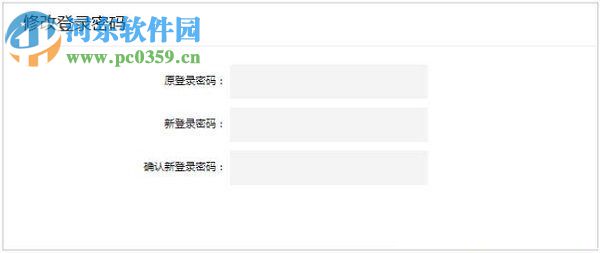 方法/步骤
方法/步骤1、路由器连接好之后需要进行设置,先在浏览器中输入“tplogin.cn”命令按回车键之后就进入了一个登录页面,这个时候需要管理员密码才可以登录,在我们买路由器的时候是会知道管理员密码的,输入之后单击下面的“确定”。
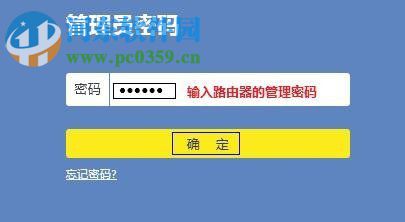
2、这时候就会出现一个管理的页面,在管理页面中找到“网络状态”,这里就会显示出路由器的状态,包括名称、密码和接入设备等等,除了这些还可以自行修改无线网络的名称和密码。
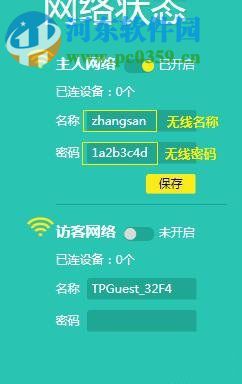
3、想要改变登录密码也是可以的,找到管理页面的“高级设置”,单击打开,再打开弹出的“设备管理”,最后单击“修改登录密码”,就会进入“修改登录密码”的页面,只需要根据上面的步骤依次来操作就可以了,这样就改变了tplink路由器的登录密码。
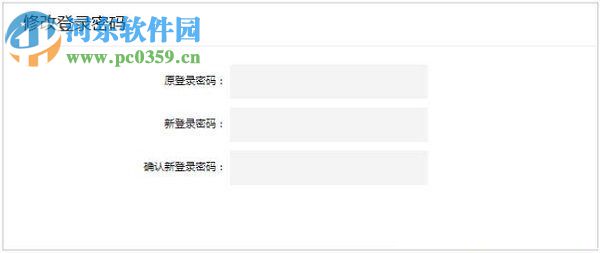
如果你需要重新设置路由器的密码和名称就来试试这个方法吧!
排行榜

 网公网安备
网公网安备